还不会使用ps制作立体环绕图形吗?今日小编就介绍了ps制作立体环绕图形的步骤哦,相信通过学习本篇教程,大家对ps软件一定会有更多的了解的。
1.首先,在ps软件中导入图片素材,点击上方的3D菜单
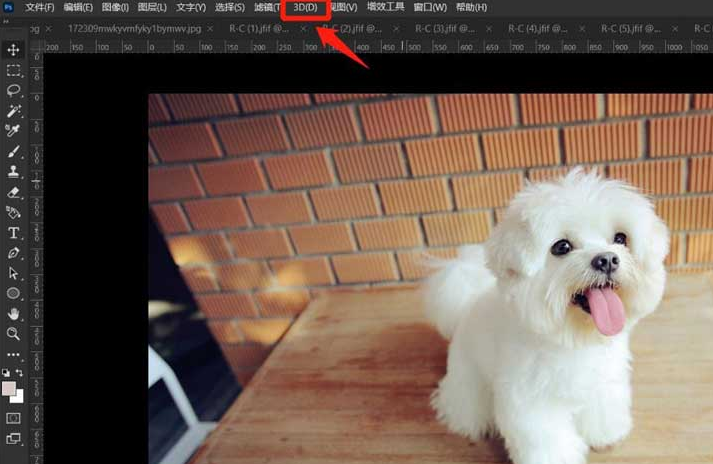
2.然后,在下拉页的从图层新建网格栏目中点击网格预设按钮
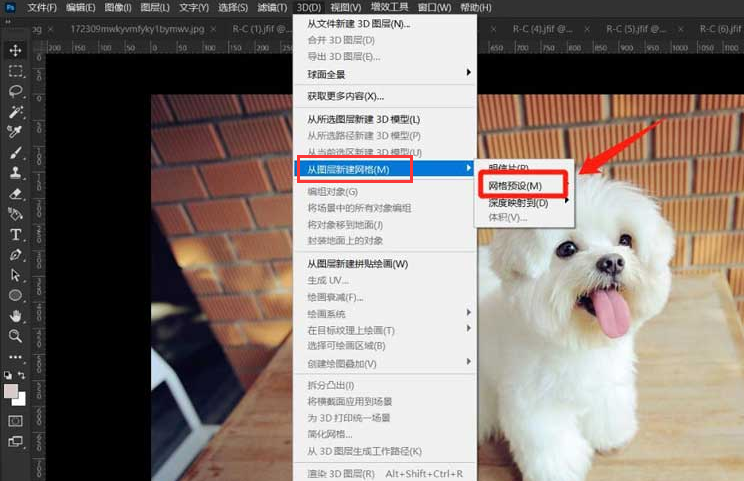
3、接着,点击添加立体环绕效果即可
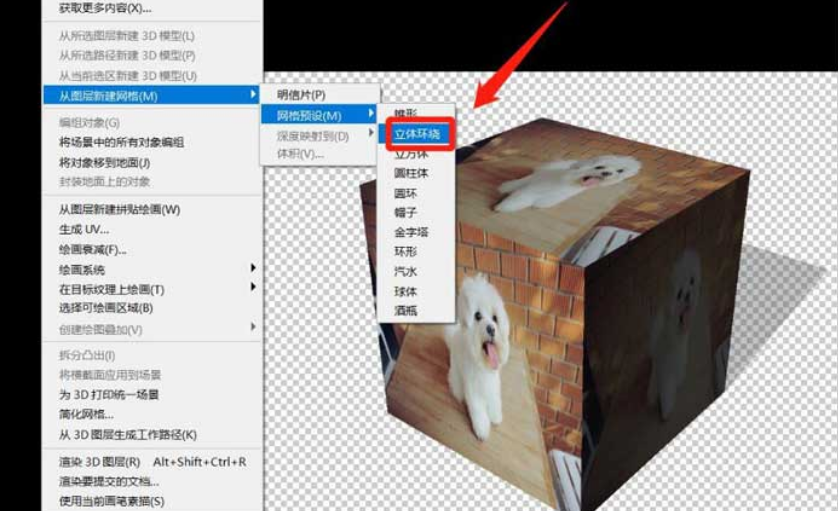
还不会使用ps制作立体环绕图形的朋友们,不要错过小编带来的这篇文章哦。
相关下载1
还不会使用ps制作立体环绕图形吗?今日小编就介绍了ps制作立体环绕图形的步骤哦,相信通过学习本篇教程,大家对ps软件一定会有更多的了解的。
1.首先,在ps软件中导入图片素材,点击上方的3D菜单
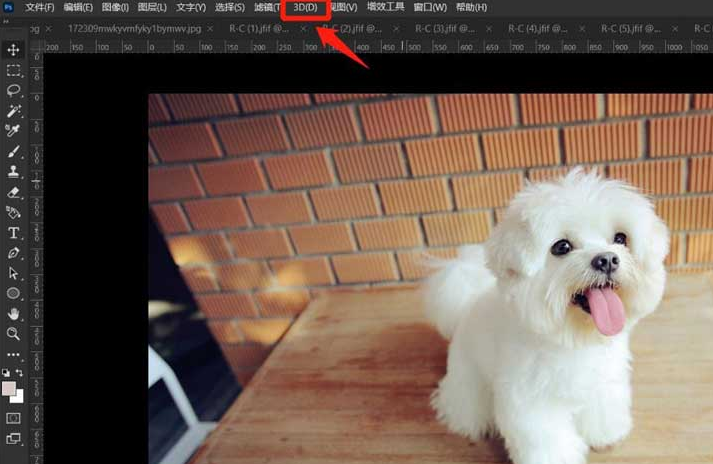
2.然后,在下拉页的从图层新建网格栏目中点击网格预设按钮
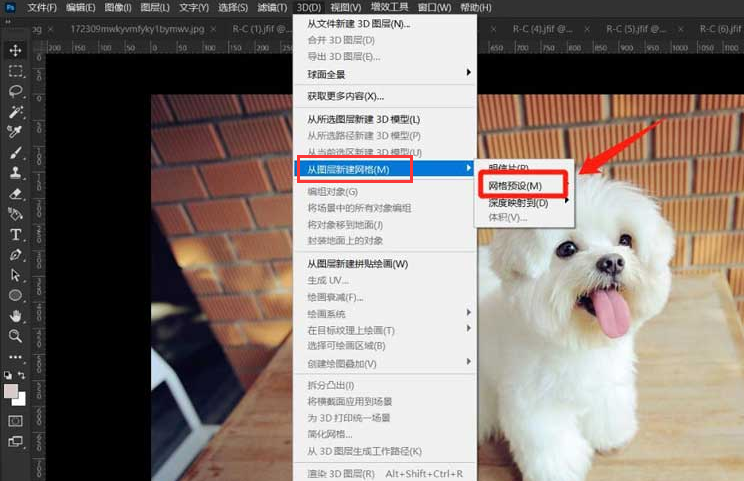
3、接着,点击添加立体环绕效果即可
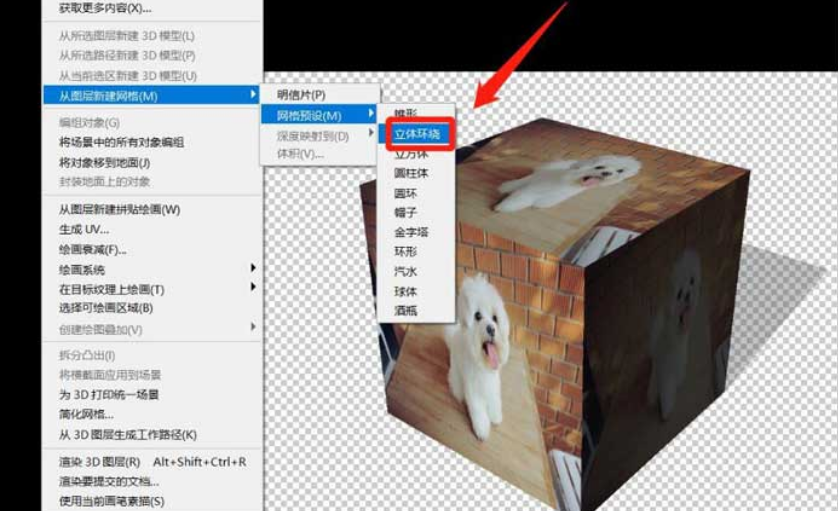
还不会使用ps制作立体环绕图形的朋友们,不要错过小编带来的这篇文章哦。
相关阅读